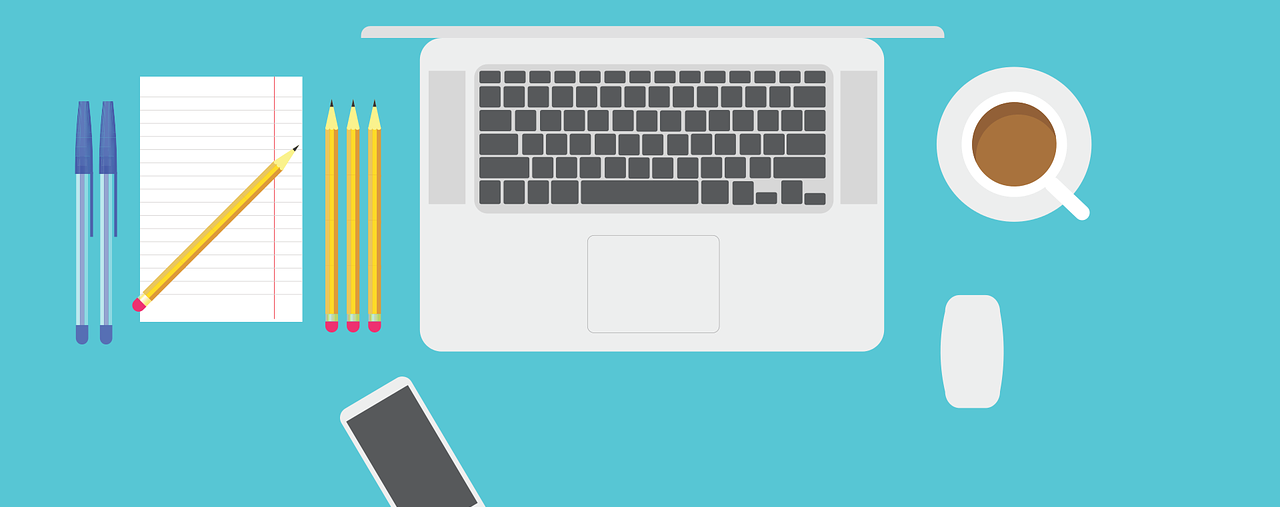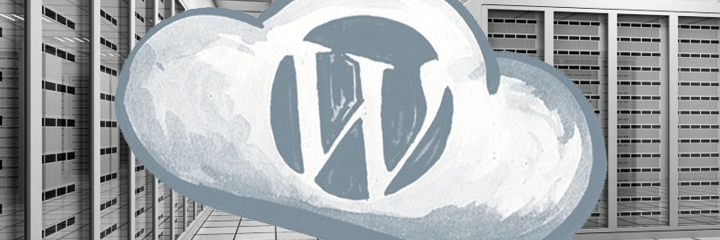Heb jij een Child Theme op je WordPress website geinstalleerd? Zo ja, dan ben je goed bezig! Zo niet, of weet je niet wat het is, dan is het de moeite waard om dit artikel door te nemen.
Stel je eens de volgende siutatie voor. Je bent bezig om een mooie webite te bouwen. Maar dan kom je erachter dat het WordPress thema net niet de ene functie heeft. Of je wilt het qua design toch iets anders. Vervolgens ga je aan de slag met je stylesheet van je website of je vodeert het. Het ziet er prachtig uit! Máár. Je update je thema en al die mooie wijzingen waar je ontzettend veel tijd hebt ingestoken zijn weg. En dan kun je weer alles opnieuw doen.
In dit artikel lees je het belang van een Child Theme, wat het precies is en hoe je het installeert.
Wat is een WordPress Child Theme?
In het kort: een WordPress Child Theme is een kopie van je geïnstalleerde thema. Dit betekent dat alle functionaliteiten en styling worden overgenomen van het hoofdthema, ofwel parent theme.
Waarom je een Child Theme nodig hebt
Stel, je hebt de kleuren van je thema aangepast. Enkele dagen later komt er een update beschikbaar van je gekozen thema. En updates zijn altijd goed, dus je installeert het. Het thema is bijgewerkt, je hebt je nieuwste versie en je bent weer helemaal tevreden.
Dat gevoel slaat gauw weer om als je merkt dat op de kleuraanpassingen die je eerder op je website hebt gedaan zijn verdwenen. Bij de update van je hoofdthema zijn de wijzigen ovegeschreven door de nieuwe bestanden van het bijgewerkte thema.
En dat is dus het belang van een Child Theme. Bij het gebruik hiervan voorkomt het dat je wijzigen die je hebt aangebracht aan je wbesite kwijtraakt bij een update. Dus je kunt zoveel aanpassingen doen als ej dat wilt, zonder dat een update van je hoofdthema deze overschrijft.
Hoe maak je een Child Thema aan?
Met WordPress heb je de beschikking over duizenden plugins, waaronder een plugin voor het creëren van een child theme.
Wanneer je in het WordPress dashboard zit, dan klik je in de linkerkant in het menu op Plug-ins > Nieuwe plug-in. Vervolgens kom je in een overzicht terecht waar je rechts bovenin een zoekterm kunt opgeven. En je raadt het al: typ in het zoekbalk het term child theme. Nu komen er diverse plugins naar voren die je kunt gebruiken om een Child Theme aan te maken. Een van deze plugins heet Child Theme Configurator. Kies hiervoor en klik op de Nu installeren button.
Je krijgt nu een melding dat de plugin aan het installeren is. Klik vervolgens op de button Activeren. Je wordt doorgeleid naar het plugin overzicht van je website waar je de zojuist geinstalleerd.
Hoe gebruik je een Child Theme?
Als je je kleuren wilt wijzigen of andere aanpassingen wil doorvoeren, dan ga je naar Weergave > Thema’s om daar het Child Theme van je thema te selecteren.
Vervolgens kun je alle aanpassingen veilig doorvoeren, zonder dat deze overschreven zullen worden bij een update van het hoofdthema. Alle aanpassingen worden gewoon overgenomen!
Heb je nog steeds vragen?
Maak dan gebruik van onze WordPress support. Onze WordPress professionals helpen je graag verder als je er niet meer uit komt.
Tags: child thema, plugin, tip, WordPress,